Разные способы, как удалить iObit с компьютера
Как бы вы ни хотели, но поддерживать свой компьютер в чистоте и порядке на протяжении долгого времени никогда не получится. И речь идет не о самом системном блоке и компонентах в нем, а об операционной системе Windows. Так или иначе, вы будете скачивать необходимые программы, только вот есть один нюанс: они когда-нибудь могут уже быть не нужны. После этого они попросту занимают место на жестком диске. Или же вы случайно что-то скачали, или на проверку, не суть, итог один и тот же.
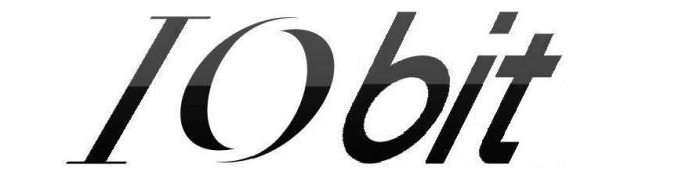
В этой статье мы поговорим, как удалить iObit с компьютера. Если кто не в курсе, iObit - это набор системных программ, которые помогают оптимизировать все процессы на компьютере, тем самым повышая его производительность. Вот только не все, скачавшие эту программу, довольны ею. Минусы, конечно, сейчас перечислять не будем, а лучше просто поговорим о том, как удалить iObit с компьютера.
Как найти директорию программы
Сразу стоит сказать, что разбирать мы будем на примере iObit Driver Booster, но все методы удаления программы подходят к любому иному продукту от этой компании.
Для начала ремарка. Перед тем как удалить iObit с компьютера, стоит узнать, где искать директорию этой программы (корневую папку). Дело в том, что в одном из способов нужно будет знать ее расположение, именно поэтому с этого статья и начинается.
iObit как удалить полностью знают не все, а где искать ее корневую папку так и вовсе единицы.
Три способа поиска корневой папки программы
Дабы долго не задерживаться на данном этапе и поскорее поведать, как удалить iObit с компьютера, инструкция будет подана сжато и вкратце. Начнем с самого простого способа - через ярлык программы на рабочем столе.
Если во время установки вы не снимали галочку с опции "Ярлык на рабочий стол", то он у вас должен быть именно там. Отыщите его и нажмите правой кнопкой мыши (ПКМ). Перед вами появится контекстное меню. В нем нужно нажать по "Расположение файла". Как только вы это сделаете, перед вами сразу же появится окно. Это и есть та самая корневая папка.
Но это был всего лишь первый способ, вполне возможно, что ярлык на рабочем столе вы не отыскали. Вы его или удалили, или попросту не ставили соответствующую галочку при инсталляции продукта. Поэтому перейдем к следующему варианту - через ярлык из меню "Пуск".
В целом способ очень схож с первым, только вот все манипуляции нужно проделывать не на рабочем столе, а в меню "Пуск". Итак, для начала войдите туда. В окошке снизу нажмите "Все программы". Перед вами появится список всех программ, которые были добавлены в это меню. Обычно добавляются они при установке, если был отмечен соответствующий пункт. В списке отыщите нужную программу и нажмите ПКМ, далее выберите "Расположение файла".
Может быть такое, что и в меню "Пуск" вы не нашли нужный ярлык, тогда остается лишь одно - искать через проводник. Если кто не знает, проводник - это то же самое, что и "Мой компьютер".
К счастью, iObit при установке размещается (по стандарту) на диске C в папке Program Files. Просто перейдите по пути "C:\Program Files\IObit" и вы увидите сразу все продукты этого разработчика, выберете необходимый, это и будет его корневая папка. Если при установке вы сами назначали папку установке, то перейдите в нее.
Удаление с помощью деинсталлятора
Именно этот способ и требовал знаний, где искать корневую папку. Дело в том, что практически любая программа во время установки размещает в корневой папке не только файлы самой программы, но и деинсталлятор. Кто не знает, деинсталлятор - это приложение, которое выполняет лишь одну задачу - удалить программу.
То есть, теперь вам остается лишь найти этот файл и удалить злополучную программу. Кстати, здесь хотелось бы напомнить, что речь идет о программе Driver Booster - это программа для обновления драйверов. iObit, конечно, имеет множество других программ, но удаление их таким способом практически одинаково. Но для ясности картины все же стоило напомнить, с чем именно мы имеем дело.
Итак, в корневой папке найдите файл под названием unins000.exe и запустите его. У вас спросят разрешение на удаление, после подтверждения программа полностью и безвозвратно удалится с вашего компьютера.
Удаление с помощью средств Windows
Продолжаем разговор об iObit. Как удалить полностью Driver Booster мы разобрали, но это был лишь первый способ и, возможно, он подойдет не каждому, поэтому приступим к следующему.
Вам нужно для начала войти в "Панель управления". Вход можно осуществить через меню "Пуск". Там отыщите следующую утилиту: "Программы и компоненты". Она является стандартной утилитой Windows, поэтому будет абсолютно у каждого.
Откройте ее, появится окно. В нем будет список из всех программ, которые были установлены на ваш компьютер. Все что нужно сделать - это найти Driver Booster и, нажав по нему ПКМ, выбрать в меню "Удалить/Изменить". После этого появится окошко с подтверждением. Нажмите "Да", программа удалится с вашего ПК.
Удаление с помощью iObit Unistaller
Как бы странно это ни звучало, но программы от iObit можно удалить с помощью программы от iObit. Название ее Unistaller. В целом данный способ ничем не отличается от предыдущего. Скачав программу и запустив ее, вы увидите такой же список всех приложений, и будет такая же кнопка "Удалить". Так в чем тогда разница? Дело в том, что по какой-то из причин iObit не всегда может отображаться в списке программ и компонентов, а в Unistaller она есть всегда.